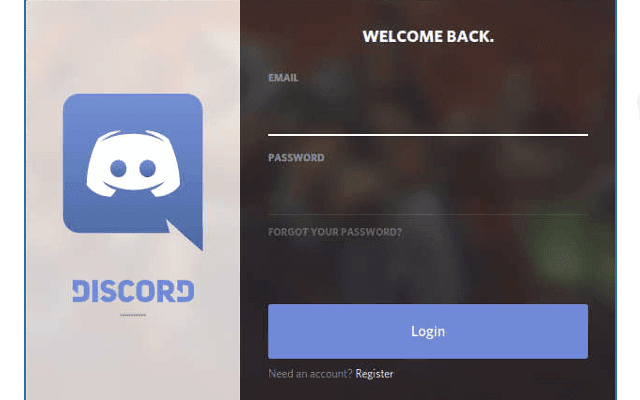원래 온라인 게이머를 염두에 두고 설계된 Discord 는 (Discord)VoIP 통신 세계의 거물이 되었습니다 . 여전히 앱의 가장 눈에 띄는 사용자 기반인 게이머는 더 이상 해당 서비스에 대한 독점권을 보유하지 않습니다.
새로운 요리법을 찾는 신진 셰프(budding chef) 라고 생각 하십니까? 요리 서버(cooking server) 에 참여하십시오 . 귀하의 온라인 비즈니스(online business) 를 더 잘 광고할 수 있는 방법에 대한 조언을 원 하십니까? 이를 위한 Discord 서버(Discord server) 도 있습니다.

2019년의 Discord(Discord) 는 더 이상 게이머만을 위한 것이 아닙니다. 이 반가운 변화는 전적으로 Discord 의 접근성에 대한 확고한 입장에 기인합니다.
Discord 가 처음 출시된 이후 거의 모든 주요 플랫폼과 운영 체제(free and open to all major platforms and operating systems) 에 서버를 무료로 개방하는 데 전념해 왔다는 것은 비밀이 아닙니다 . 여기에는 모든 고급 사용자(power user) 가 가장 선호하는 운영 체제(operating system) 인 Linux 가 포함 됩니다.
Windows와 MacOS 가 모든 헤드라인을 장식할 수 있지만 Linux 는 더 안전하고 단순한 (Linux)운영 체제(operating system) 를 찾는 사람들에게 여전히 선택의 여지가 있습니다 . 이 게시물의 초점은 모든 Linux 초보자, 초보자 및 베테랑 모두에게 가능한 한 고통 없는 프로세스로 Discord 서비스에 대한 액세스를 확보하는 단계별 절차를 제공하는 것입니다.
Ubuntu Linux OS 용 Discord 설치
전체 프로세스는 매우 간단하며 Linux(Linux) 명령 에 대한 기본적인 이해만 있다면 짧은 시간 내에 완료할 수 있습니다 . 특히 Ubuntu (Ubuntu) 사용자 는 대부분의 (users)Linux 응용 프로그램(Linux application) 사이트 에서 찾을 수 있는 편리하게 번들로 제공되는 패키지를 사용하여 보다 간소화된 설치 옵션을 사용할 수 있습니다 .
Linux용 (Linux)Discord 를 얻는 데는 두 가지 기본 방법이 있습니다 . 두 가지 모두 명령 또는 두 가지를 입력해야 합니다. snapcraft.io 를 사용하는 훨씬 빠른 방법부터 시작하여 두 가지를 모두 살펴 보겠습니다 . 이것은 약간 더 긴 시간 투자(time investment) 가 필요한 보다 전통적인 방식으로 이어지지 만 오랜 기간 Linux 사용자에게 가장 친숙한 방식입니다.
궁극적으로 선택하는 방법에 관계없이 결과는 동일합니다.
스프린트
이 방법을 사용하려면 Linux 버전에 스냅 패키지 관리(package management) 기능이 있어야 합니다. 모든 Ubuntu 16.04.4 LTS 이상 사용자의 경우 Snapd 가 사전 설치되어 제공됩니다. 이전 버전의 Ubuntu 의 경우 (Ubuntu)Snapd 를 수동으로 설치 해야 합니다.
후자의 진영에 있는 경우 터미널( 키보드에서 Ctrl+Alt+T

sudo apt update
sudo apt install -y snapd
Snapd 를 설치했으면 Snap Store 앱도 다운로드 해야 합니다(Snap Store app) . 다운로드할 Discord 패키지(Discord package) 가 있는 사이트 입니다.
이 명령을 터미널에 입력하십시오.

sudo snap install snap-store
이제 Snap Store(Snap Store) 에 액세스할 수 있습니다. Discord 뿐만 아니라 추가하고 싶은 미래의 모든 앱을 위한 것입니다. 그러나 지금은 Snap 명령 을 사용하여 (Snap command)Linux용 (Linux)Discord 를 설치할 수 있습니다 .
터미널이 열려 있는 상태에서 다음을 입력합니다.

sudo snap install discord
Discord 가 이제 당신의 굴이 되었기 때문에 작동하는 마이크가 있는 헤드셋이 이미 준비되어 있기 를 바랍니다. 마음에 들 때마다 Ubuntu Linux OS 와 함께 앱을 사용할 수 있습니다 .
$ discord 명령 을 터미널에 입력하기만 하면 전 세계 2억 5천만 명의 등록된 Discord 사용자와 함께 할 수 있습니다.
보다 전통적인 설치 접근 방식을 선호 하는 Linux 베테랑이나 한두 가지를 배우고 싶은 초보자를 위해 다음 섹션이 적합합니다.
마라톤
시작하기 전에 Ubuntu 에 필요한 몇 가지 종속성이 필요합니다. 이것은 Discord 앱(Discord app) 을 사용하기 전에 다른 프로그램이 필요하다는 것을 의미합니다 .
운 좋게도 모든 사람에게 필요한 종속성은 쉽게 설치할 수 있는 패키지에서 사용할 수 있습니다.
터미널을 열고 다음 명령을 입력하십시오.

sudo apt install libgconf-2-4 libappindicator1
임무 완수. 이제 끝났으므로 다음 단계는 GUI(GUI) 보다 명령 사용을 선호하는지 여부에 달려 있습니다 .
신규 사용자 친화적
GUI 는 명령을 입력하는 대신 설치를 위해 그래픽 인터페이스를 선택하는 데 더 친숙할 수 있는 새로운 Linux 사용자를 위한 것 입니다 . (Linux)큰 두 가지( Windows(Windows) , MacOS ) 중 하나에서 오는 사람은 이 옵션을 선택하는 데 더 편안함을 느낄 것입니다.
웹 브라우저를(browser and migrate) 열고 공식 Discord 웹사이트(official Discord website) 로 이전하세요 . 사이트는 사용자가 Linux(Linux) 를 실행하고 있음을 자동으로 감지 하고 .deb 패키지 를 다운로드하도록 제안합니다 .

지금 다운로드(Download Now) 버튼을 클릭 합니다.
Ubuntu 소프트웨어 설치 프로그램(software installer) 으로 파일을 열 것인지 아니면 단순히 파일을 다운로드 할 것인지 브라우저에서 묻습니다 . 두 옵션 모두 괜찮지만 소프트웨어 설치 프로그램(software installer) 을 선택하면 상황이 훨씬 간단(lot simpler) 해집니다 .

다운로드는 빨라야 하며 새로 구입한 Discord 패키지(Discord package) 를 곧 설치할 수 있습니다 . 설치 버튼을 (Install)클릭(Click) 하고 프로세스가 해당 과정을 실행할 때까지 기다립니다 .(button and wait)

설치가 완료되면 Discord(Discord) 를 사용할 수 있습니다.
명령을 실행
GUI 의 열렬한 팬이 아니 십니까? 원래 작성자가 의도한 대로 터미널 명령을 사용하는 것을 선호합니까? 다음은 여러분이 기다려온 단계입니다.
터미널을(terminal and change) 열고 다운로드 디렉토리(download directory) 로 변경하십시오 .

cd ~/Downloads
를 검색하기 위해 wget 을 사용할 것 입니다. 디스코드용 deb(deb) 패키지.

wget -0 discord-0.0.1.deb https://discordapp.com/api/download?platform=linux&format=deb
다운로드를 완료하고 dpkg 를 사용하여 .deb 패키지를 설치합니다.

sudo dpkg -i discord-0.0.1.deb
이제 Discord 앱(Discord app) 에 액세스할 수 있습니다 . 소프트웨어 런처를 열고 검색에 Discord 를 입력합니다. (Discord)앱이 나타나면 아이콘을 클릭(Click) 하여 앱을 실행합니다.
서비스에 참여하기 전에 Discord 는 이전에 계정을 등록해야 합니다. 로그인 프롬프트 창(login prompt window) 하단에 등록(Register ) 링크가 있습니다 .
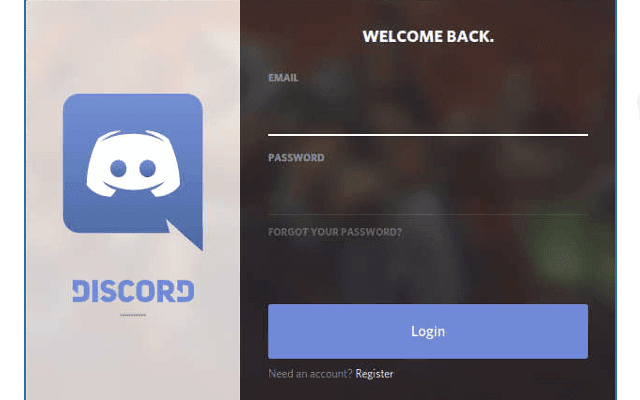
이미 계정이 있습니까? 훨씬 더 좋습니다. 자격 증명을 사용하여 로그인하고 즉시 Discord(Just) 를 사용 하세요(Discord) .
How To Install Discord On Ubuntu Linux
Originally designed with the online gamer in mind, Discord has become a juggernaut in the world of VoIP communications. So much so that gamers, still the app’s most prominent userbase, no longer hold exclusive rights to its services.
Consider yourself a budding chef in search of new recipes? Join a cooking server. Perhaps you want some pointers on how to better advertise for your online business? There’s a Discord server for that too.

Discord in 2019 isn’t just for gamers anymore. This welcome change can be solely attributed to Discord’s hard stance on accessibility.
It should be no secret that almost since it first hit the market, Discord has remained dedicated to keeping its servers free and open to all major platforms and operating systems. This includes the likes of every power user’s most preferred operating system, Linux.
Windows and MacOS may receive all of the headlines, but Linux remains the go-to option for those who seek a more secure and simplistic operating system. The focus of this post is to offer all Linux novices, dabblers, and veterans alike, a step-by-step procedure for procuring access to Discord’s services, in as painless a process as possible.
Installing Discord For The Ubuntu Linux OS
The whole process is very straightforward and can be completed in just a short time, so long as you have a basic grasp of Linux commands. Ubuntu users specifically will find they have a more streamlined option of installation through the use of conveniently bundled-in packages that can be found on most Linux application sites.
There are two primary ways of acquiring Discord for Linux, both of which will require you to type in a command or two. I’ll be going over both of them, starting with the much faster method of using snapcraft.io. This will be followed by the more traditional way, requiring a slightly lengthier time investment, but also the most familiar to longtime Linux users.
Regardless of the method that you ultimately choose, the results will be the same.
The Sprint
This method will require that your version of Linux has snap package management capabilities. For all Ubuntu 16.04.4 LTS or later users, Snapd comes pre-installed. For earlier versions of Ubuntu, you’ll have to install Snapd manually.
If you find yourself in the latter camp, open the terminal (Ctrl+Alt+T on your keyboard) and enter the following command.

sudo apt update
sudo apt install -y snapd
Once you’ve got Snapd installed, you’ll also want to download the Snap Store app. This is the site where the Discord package you’ll be downloading is located.
Type this command into the terminal.

sudo snap install snap-store
Access to the Snap Store is now available to you. Not only for Discord but any future apps you may want to add. But for now, you can use the Snap command to install Discord for Linux.
With your terminal still open, type in the following.

sudo snap install discord
Hopefully, you already have a headset with a working microphone ready because Discord is now your oyster. You can begin using the app with the Ubuntu Linux OS whenever it strikes your fancy.
Just type the command $ discord into the terminal and you can join the 250 million other registered Discord users around the world.
For those Linux veterans who prefer a more traditional approach to installation, or newbies who’d like to learn a thing or two, the next section is meant for you.
The Marathon
Before you can begin, you’ll need a few dependencies that Ubuntu requires. This just means that other programs are required before you can get your hands on the Discord app.
Luckily for everyone, the necessary dependencies are available in an easily installable package.
Open up your terminal and enter the following command.

sudo apt install libgconf-2-4 libappindicator1
Mission accomplished. Now that that is over, the next step depends on if you prefer the use of commands to that of the GUI.
New-User Friendly
The GUI was meant for newer Linux users who may be more familiar opting for a graphical interface for installations rather than typing in commands. Anyone coming from either of the big two (Windows, MacOS) will find more comfort in choosing this option.
Open up your web browser and migrate over to the official Discord website. The site should automatically detect that you’re running Linux and suggest that you download the .deb package.

Click the Download Now button.
You’ll be asked by your browser if you would prefer to open the file with the Ubuntu software installer or simply download the file. Either option is fine but things will be a lot simpler by selecting the software installer.

The download should be quick, and you’ll soon be able to install the newly-acquired Discord package. Click on the Install button and wait for the process to run its course.

Discord will be available for use once the installation is complete.
Bring On The Commands
Not a big fan of the GUI? Prefer the use of terminal commands as the original creators intended? Then these are the steps you’ve been waiting for.
Open up a terminal and change it over to your download directory.

cd ~/Downloads
We’ll be using wget in order to retrieve the .deb package for Discord.

wget -0 discord-0.0.1.deb https://discordapp.com/api/download?platform=linux&format=deb
Complete the download and use dpkg to install the .deb package.

sudo dpkg -i discord-0.0.1.deb
You now have access to the Discord app. Open up your software launcher and type Discord into the search. Click the icon to launch the app when it appears.
Prior to participating in the service, Discord will require that you’ve previously registered an account. You will find the Register link toward the bottom of the login prompt window.
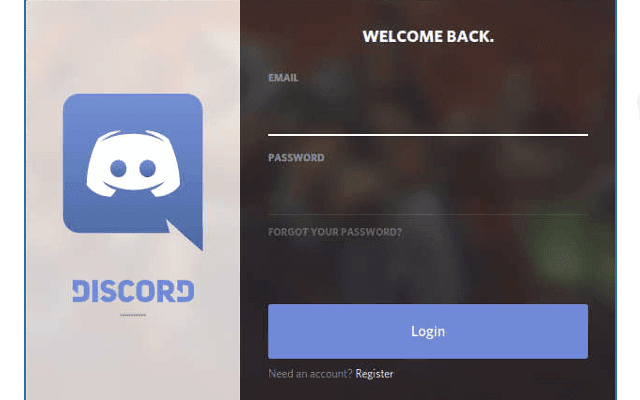
Already have an account? Even better. Just use your credentials to sign-in and begin using Discord immediately.